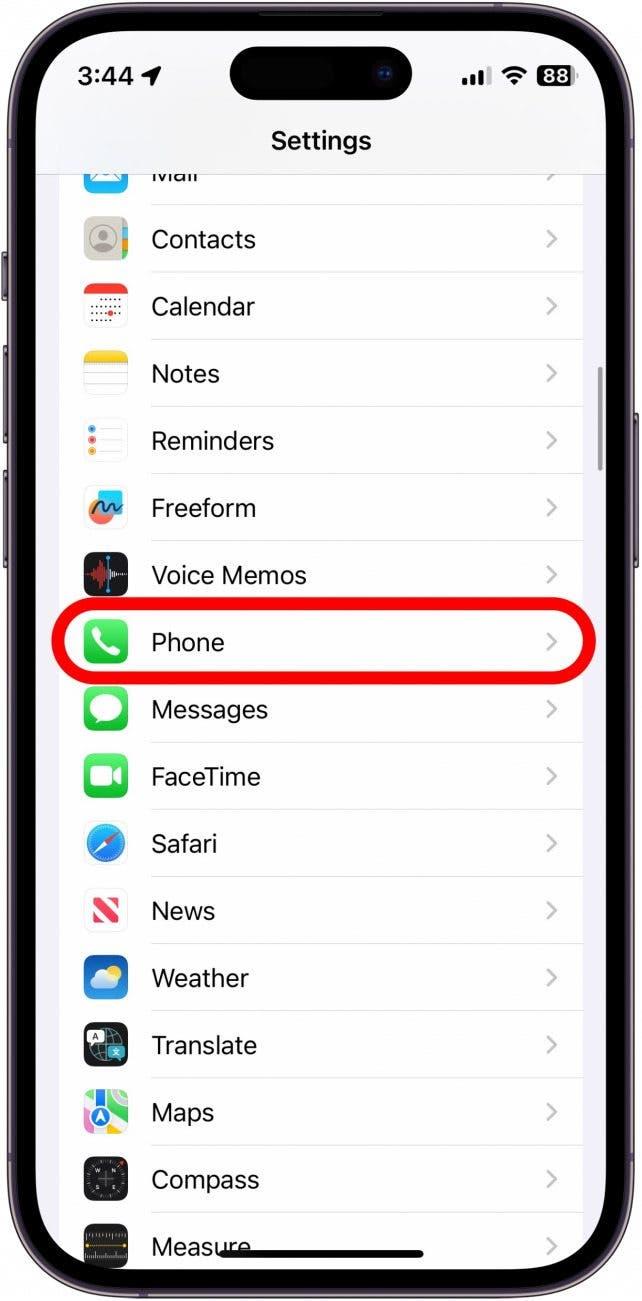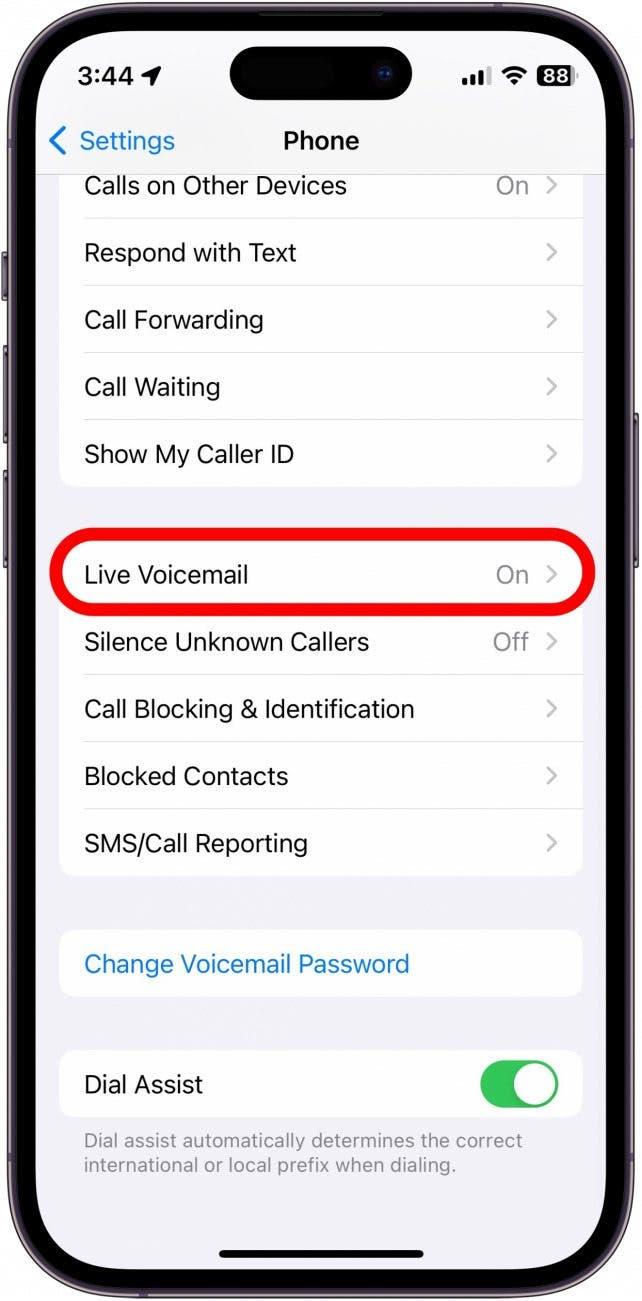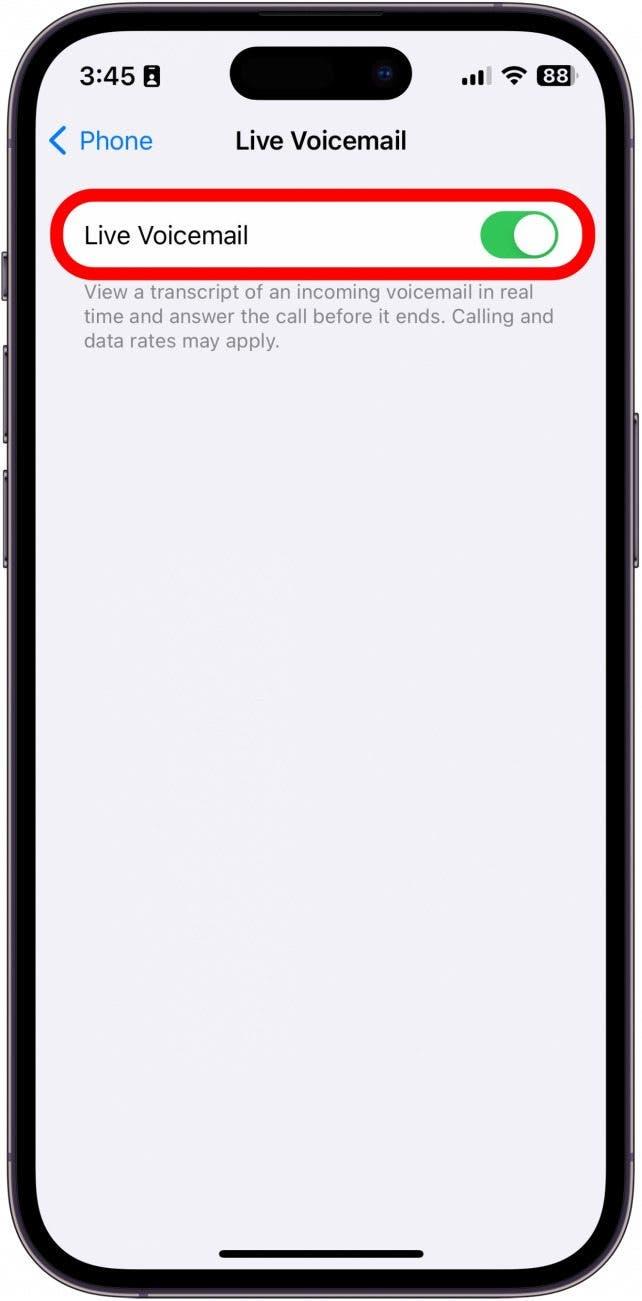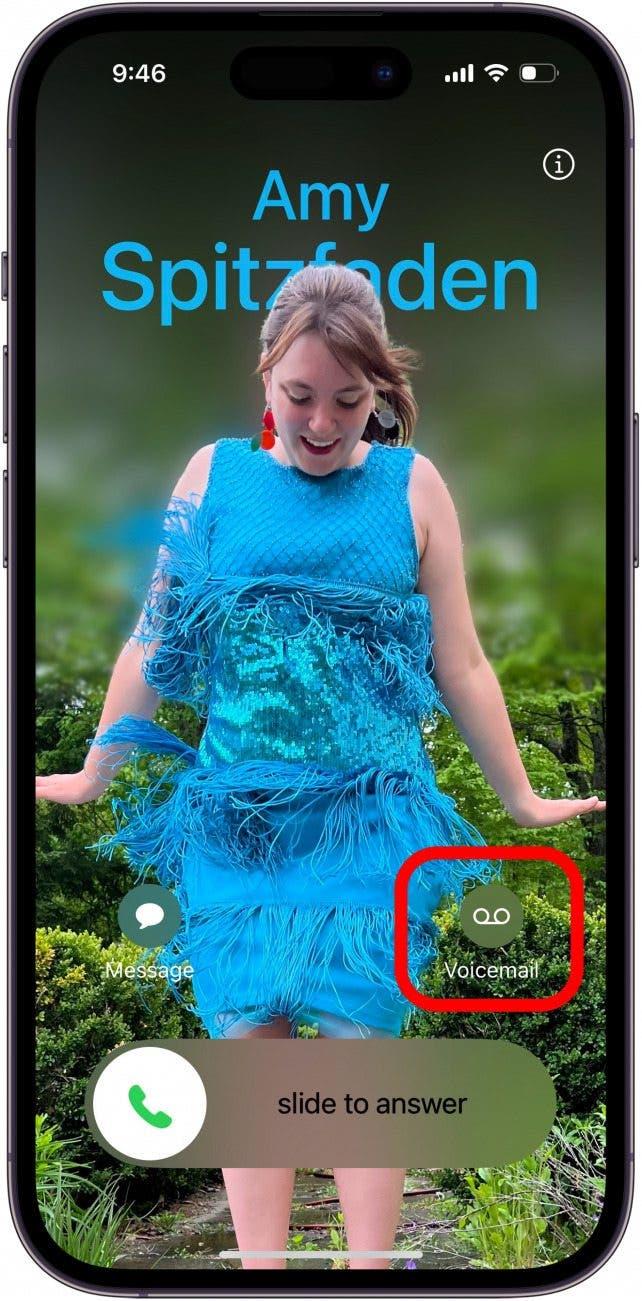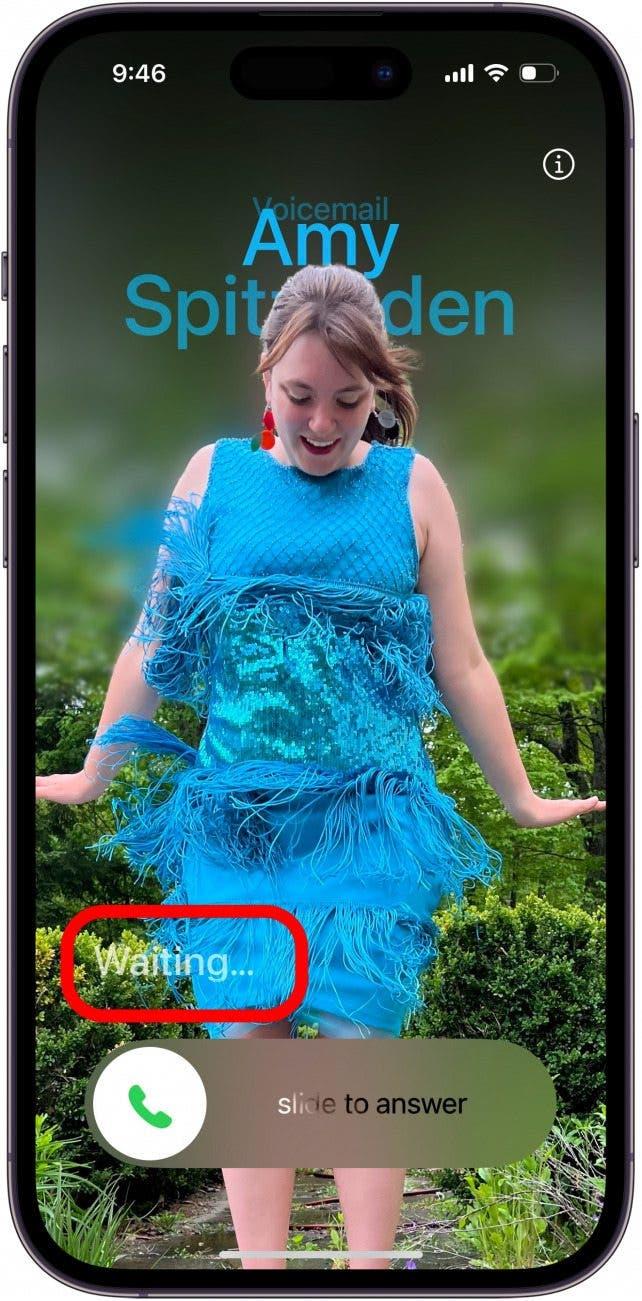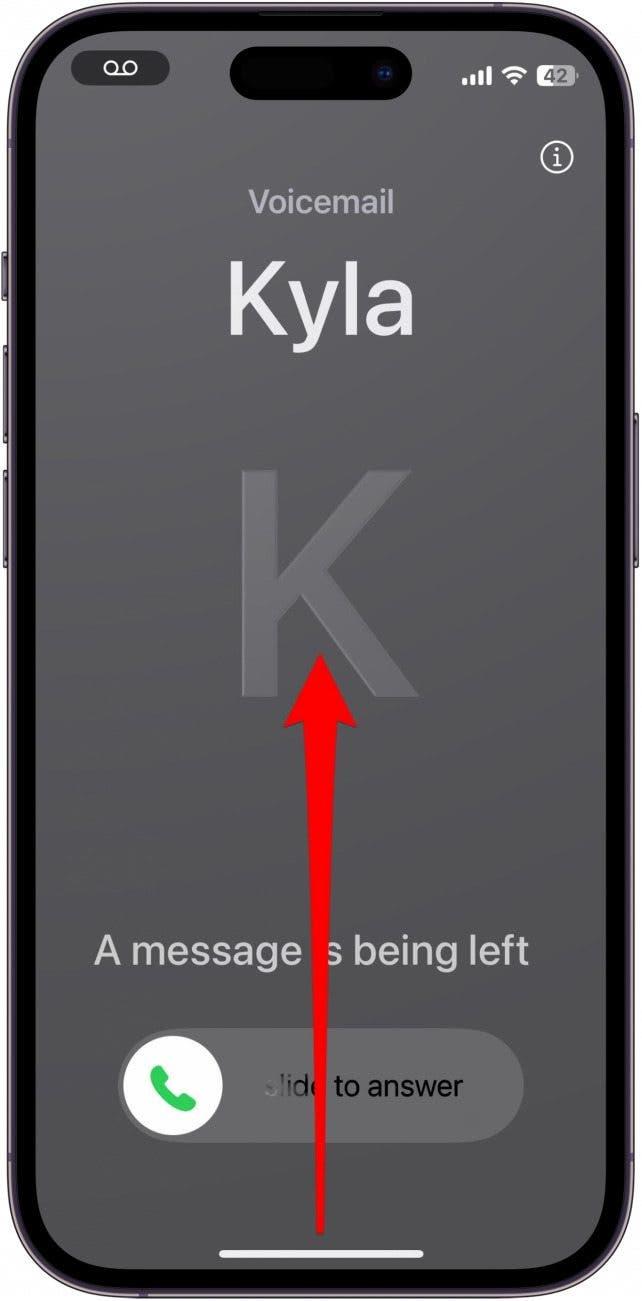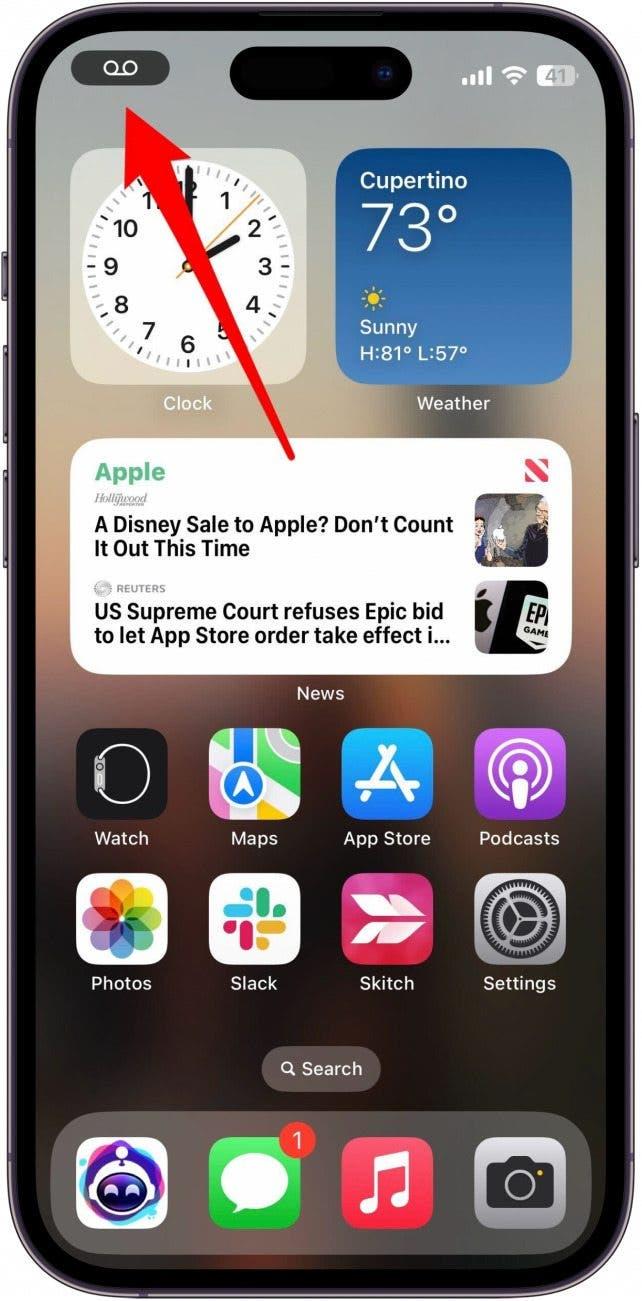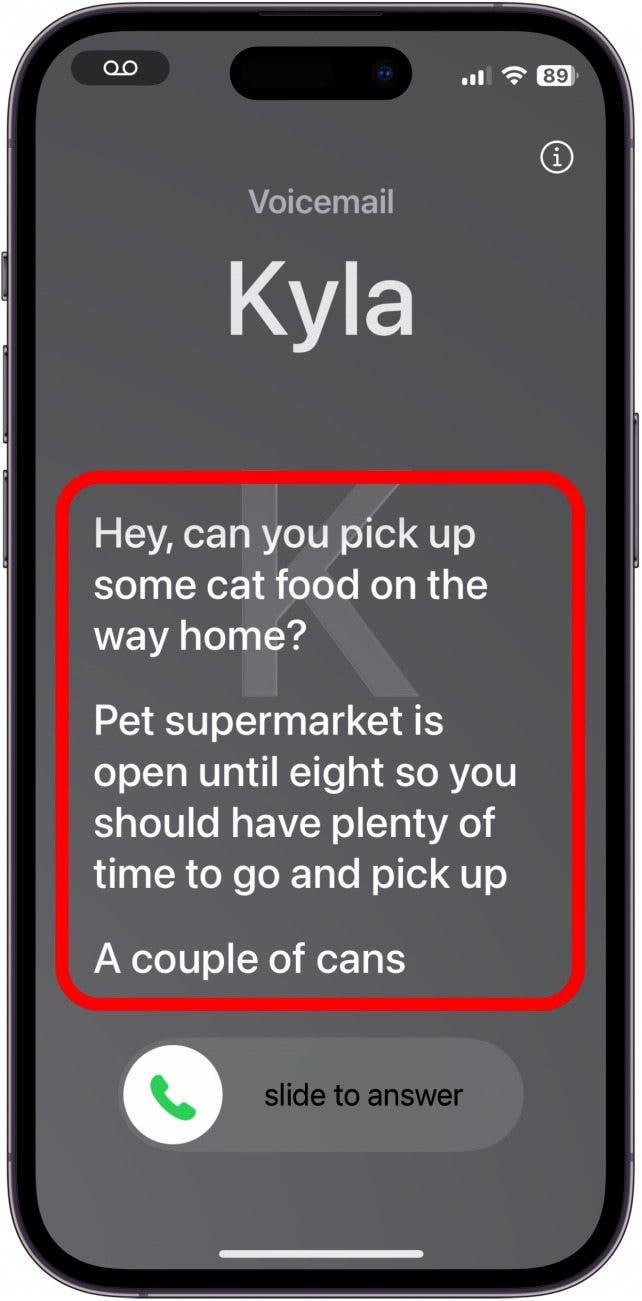知らない番号から電話がかかってきたけど、取りたくないと思ったことはありませんか? ライブボイスメールは、iPhoneを留守番電話の時代に戻す新機能です。 電話がかかってくると、発信者が残していったボイスメールメッセージを、そのままライブで見ることができます。
このヒントが気に入る理由
- 電話に出る前に、誰からなぜ電話がかかってきたのかを確認しましょう。
- 電話に出る前に、話したい相手かどうか確認しましょう。
- 友達がボイスメールを残している最中に割り込みましょう。
iPhoneでライブボイスメールを使う方法
システム要件
この機能は、iOS 17以降を搭載したiPhoneでご利用いただけます。iOS 17へのアップデート方法についてはこちらをご覧ください。
iPhoneのボイスメール書き起こしは以前から利用可能ですが、Live Voicemailは、ボイスメール送信後ではなく、ボイスメール送信中に書き起こしを行う点が少し異なります。 誰が何のために電話をかけてきたのかを判断し、電話に出るかどうかを決めるのにとても役立ちます。 iPhoneの最新機能を最大限に活用するには 無料のニュースレター「今日のヒント」にご登録ください。 この機能はiOS 17にアップデートするとデフォルトで有効になりますが、この機能がオンになっているかどうかを確認する方法をご紹介します:
 iPhoneの隠れた機能を見つけよう毎日1つずつヒントをお届けします(スクリーンショットとわかりやすい説明付き)。
iPhoneの隠れた機能を見つけよう毎日1つずつヒントをお届けします(スクリーンショットとわかりやすい説明付き)。
- 設定」アプリケーションを開き、「電話」をタップします。

- 下にスクロールし、「ライブボイスメール」をタップします。

- トグルをタップして、ライブボイスメールを有効または無効にします。

- 電話がかかってきたら、画面右下のボイスメールアイコンをタップします。

- 待機中…」というメッセージが表示されるかもしれません。 しばらく待つと、書き起こしが始まります。

- デバイスがロックされている場合、ライブボイスメールを表示するにはロックを解除する必要があります。ホームバーから上にスワイプしてください。

- iPhoneのロックが解除されたら、ステータスバー(またはダイナミックアイランドがある場合はダイナミックアイランド)のボイスメールアイコンをタップします。

- すると、残されたメッセージのライブ文字起こしが表示されます。

ほとんどの知らない番号からの電話は詐欺やスパムであることが判明しているため、この機能は電話を取る前に誰からの電話かを正確に知るのにとても役立っています。 ただし、この機能は知らない番号からの電話だけでなく、すべての電話に対応しています。